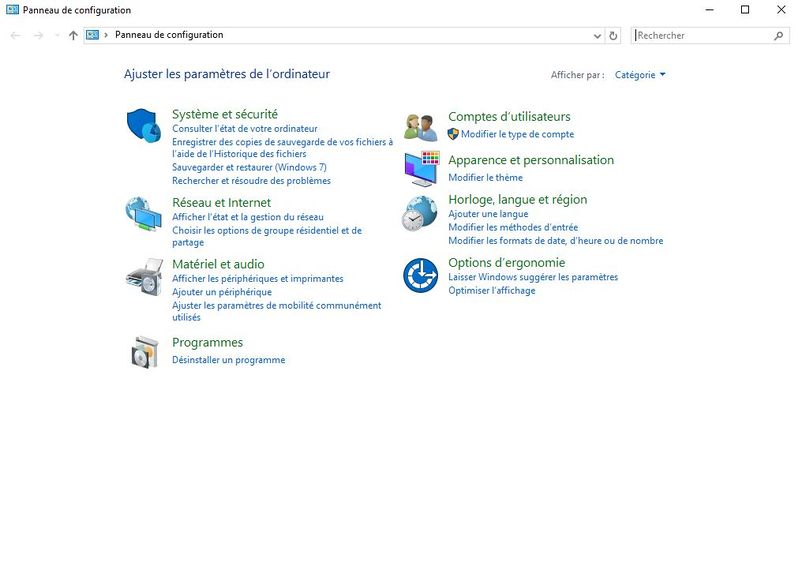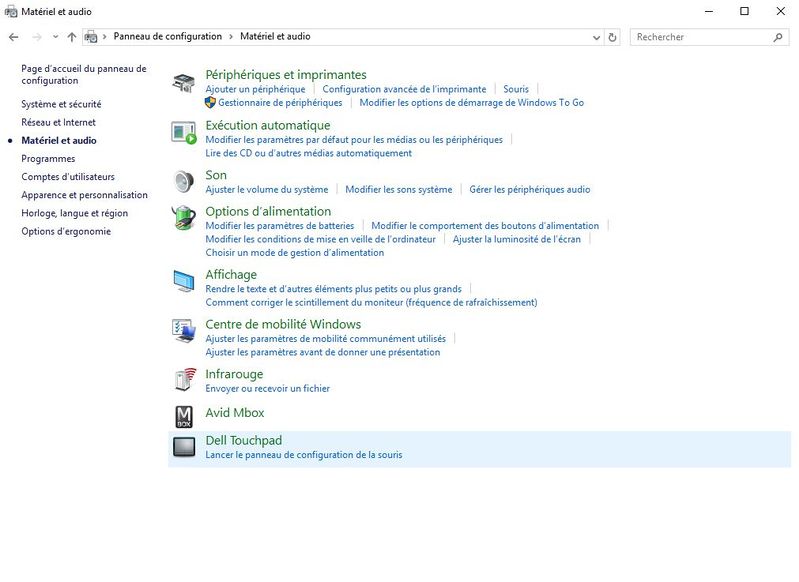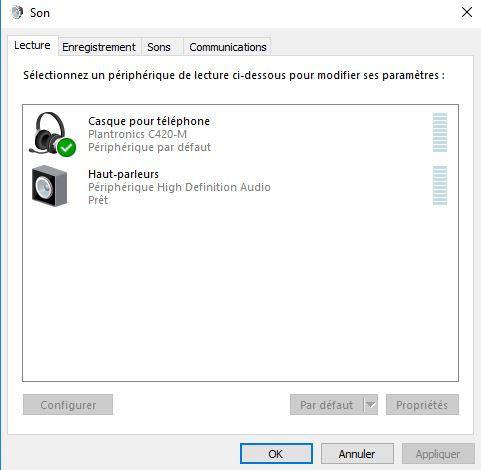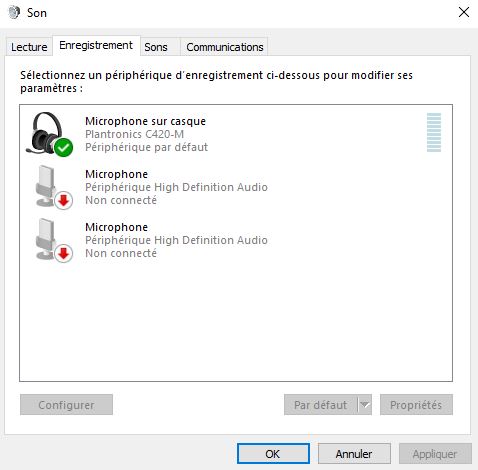Configurer casque et micro
Sommaire
Configurer mon casque et mon micro
La qualité du son que vous produisez via votre micro, tout comme celle du son que vous captez via votre casque dépendent :
- des matériels que vous utilisez (pour plus de détails, reportez-vous à la rubrique Maîtrisez votre environnement audio),
- de la bonne configuration de votre casque et micro,
Vous trouverez ci-après les procédures de configuration de votre casque et micro avec :
- un PC Windows, ou
- un MAC.
Avant de commencer
- Vous devez avoir un casque et un micro conformes à l'usage du studio (reportez-vous aux rubriques Choisir un casque et Choisir un micro).
- Votre casque et votre micro doivent être raccordés aux connecteurs de votre PC ou de votre micro le cas échéant.
Configurer mon casque et mon micro avec un PC Windows
Pour configurer votre casque et votre micro avec un PC Windows 10, réalisez chacune des étapes suivantes
Depuis la barres de tâches, cliquez Démarrez, Panneau de configuration puis sur Matériel et Audio.
Dans Son cliquez sur Gérer les périphériques audio.
Cliquez sur l'onglet Lecture et sélectionnez le gestionnaire correspondant à votre casque.
Cliquez sur Enregistrement et choisissez le périphérique correspondant à votre micro.
Configurer mon casque et mon micro avec un MAC
Pour configurer votre casque et votre micro avec un MAC, réalisez chacune des étapes suivantes
Depuis la barre de menu, cliquez , puis Préférences Système...
La fenêtre des préférences système s'affiche.
Cliquez sur Son.
Pour gérer les paramètres de votre casque, cliquez sur la rubrique Sortie.
- Si votre casque est raccordé à votre MAC, passez à l'étape 4.
- Si votre casque est raccordé à une console usb ou carte son externe, sélectionnez le périphérique correspondant.
Cliquez sur la rubrique Entrée.
Sélectionnez le périphérique corespondant à votre micro (micro interne, console usb, carte son externe ex...)